
Reiter »Model-Rechte«
|
Screenshots zeigen teilweise noch Reiter »IO/PM-Liste« Die nachfolgenden Screenshots zeigen teilweise noch die alte Darstellung der Reiterleiste. Der Reiter IO/PM-Liste ist in der Version 2022.2 (6.3) weggefallen. Die Beschreibung behält aber ihre Gültigkeit. |
Im Reiter Model-Rechte verwalten Sie die Technische Regelungen und die Rechte (Funktionsrechte) der Nutzer an diesen innerhalb von BESTD Anzeige.
Der Reiter Model-Rechte kehrt die Sichtweise, die im Reiter Nutzerrechte eingenommen wurde, um.

Reiter »Model-Rechte«
Ausgehend von den Technischen Regelungen, werden die Funktionsrechte pro Nutzer betrachtet.
|
Administrator-Rechte erforderlich Um den Reiter Model-Rechte sehen und bearbeiten zu können, müssen Sie über Administrator-Rechte in BESTD Anzeige verfügen. |
Beachten Sie folgende Umbenennung:
|
Umbenennung des Reiters »MOI-Rechte« in »Model-Rechte« Mit der Version 2022.1 (6.2) ist der Reiter MOI-Rechte umbenannt worden. |
In noch älteren Versionen von BESTD Anzeige galt:
|
Umbenennung des Reiters »Berechtigungen M« in »MOI-Rechte« Mit der Version 2020.1 (5.4) ist der Reiter Berechtigungen M umbenannt worden. Der neue Name lautet: MOI-Rechte. |
|
Beschreibung hier für Variante »BESTD Anzeige Zentral« Beachten Sie bitte bei dieser Beschreibung, dass die hier gezeigten Grafiken die Variante BESTD Anzeige Zentral zeigen. In dieser Variante stehen sämtliche existierenden Funktionsrechte zur Verfügung. |
In der Variante BESTD Anzeige Autark können einem Nutzer nur die vier Rechte
vergeben werden.
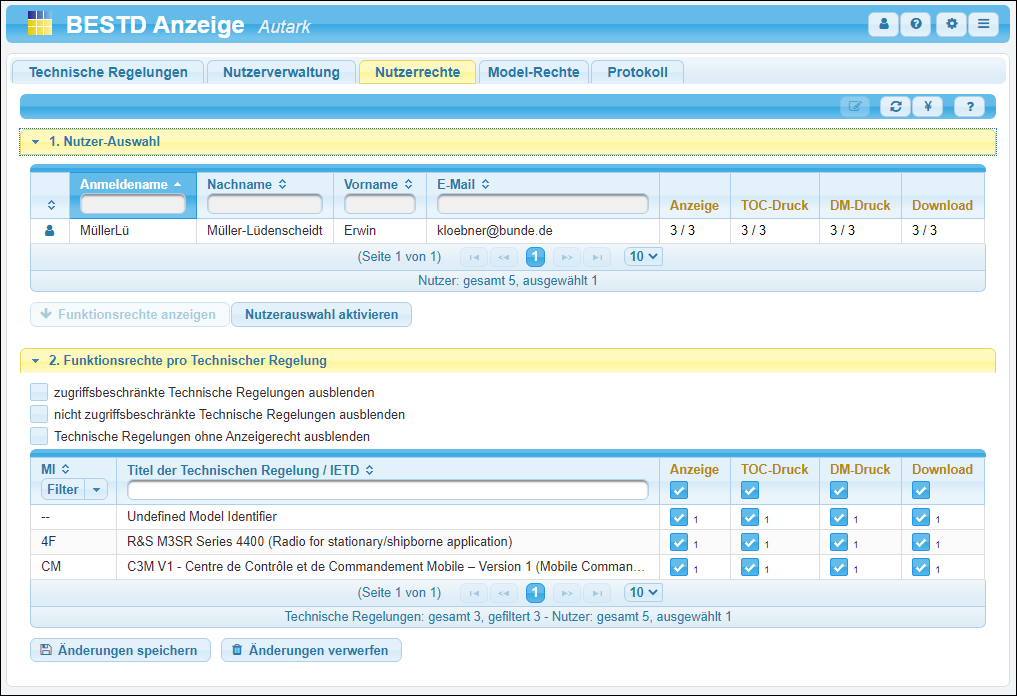
Funktionsrechte in der Variante »Autark«
Die Funktionsrechte
stehen dagegen nur in der Variante BESTD Anzeige Zentral zur Verfügung.
Sehen Sie auch die Beschreibung ➔ Bedeutung der Funktionsrechte unten.
Die Maske ist zweigeteilt.
In der Voreinstellung ist der obere Bereich (1. Auswahl der Technischen Regelungen) geöffnet, wenn Sie den Reiter Model-Rechte anwählen. Sie erkennen dies an der gelben Unterlegung und dem nach unten zeigenden Pfeil.

Auswahl der Technischen Regelungen geöffnet
Bei einem Klick auf die Fläche wird der Bereich geschlossen und so dargestellt:

Der Bereich ist jetzt geschlossen.
Im unteren Teil 2. Funktionsrechte pro Nutzer werden Ihnen die einzelnen Funktionsrechte zu den Nutzern angezeigt.
Der untere Teil wird erst dann dargestellt, wenn Sie zuvor im oberen die Technischen Regelungen ausgewählt haben und den Button Funktionsrechte anzeigen gedrückt haben.

Beide Bereiche sind augenblicklich geschlossen.
Im oberen Teil 1. Auswahl der Technischen Regelungen legen Sie zunächst die Technischen Regelungen fest, für die Sie Berechtigungen erteilen bzw. entziehen möchten.
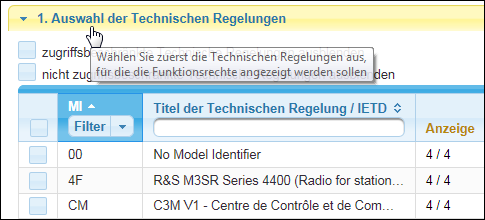
Auswählen der Technischen Regelungen
In der Spalte am linken Rand der Tabelle markieren Sie die gewünschte Technische Regelung, deren Funktionsrechte Sie anzeigen bzw. bearbeiten möchten.
Indem Sie das oberste Kästchen neben der Spalte MI ankreuzen, wählen Sie alle Technischen Regelungen auf einmal aus.
Die Zeilen der ausgewählten Technischen Regelungen werden gelb unterlegt angezeigt.
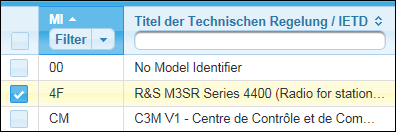 |
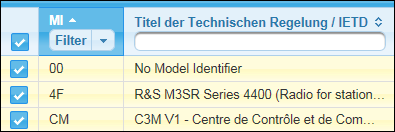 |
Eine ausgewählte Technische Regelung Alle Technische Regelungen sind ausgewählt – durch das Kreuz ganz oben
Auswählen der Technischen Regelungen
Wählen Sie beispielsweise die Technische Regelung 4F aus,
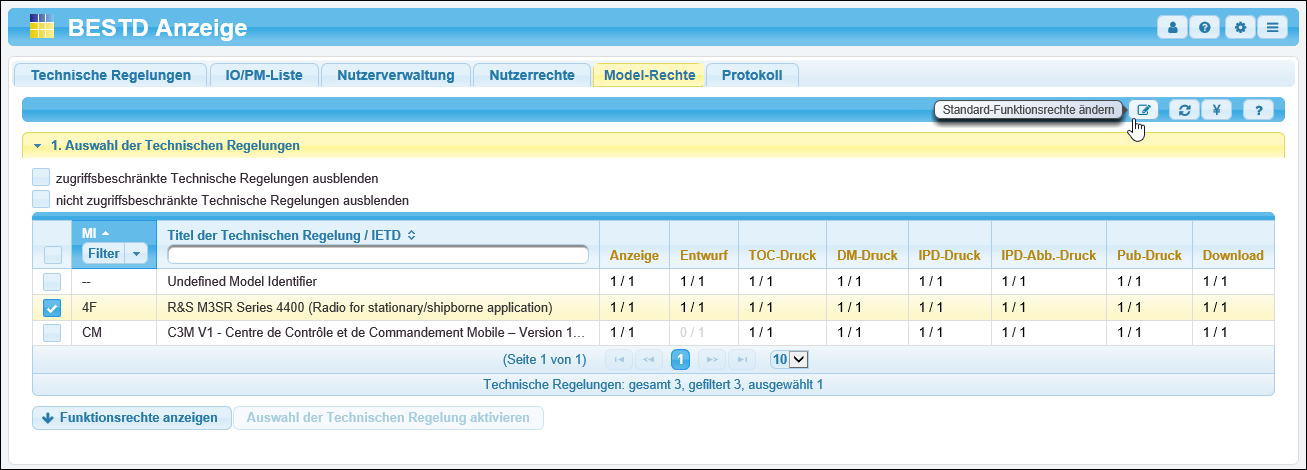
Eine Technische Regelung wurde ausgewählt.
und klicken anschließend auf Funktionsrechte anzeigen, so wird Ihnen der zweite Teil Funktionsrechte pro Nutzer der Maske angezeigt:
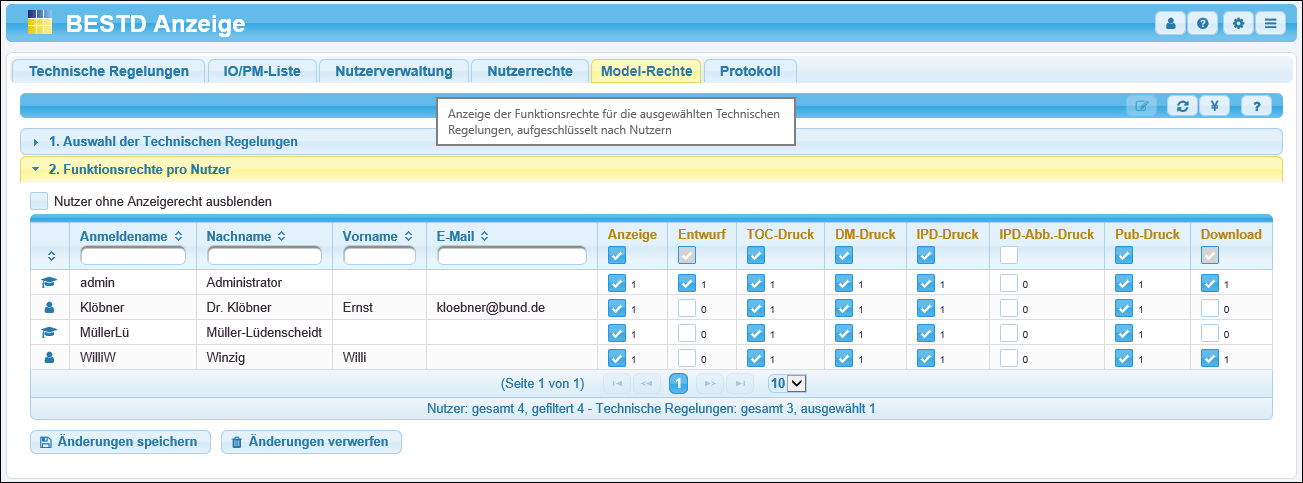
Bereich »Funktionsrechte pro Nutzer«
Der obere Teil ist nun – um mehr Platz zu haben – geschlossen. Sie können ihn aber miteinblenden, indem Sie auf die Fläche klicken.
Auf diese Weise wechseln Sie die Ansicht. Sie können natürlich auch beide Bereiche gleichzeitig öffnen.
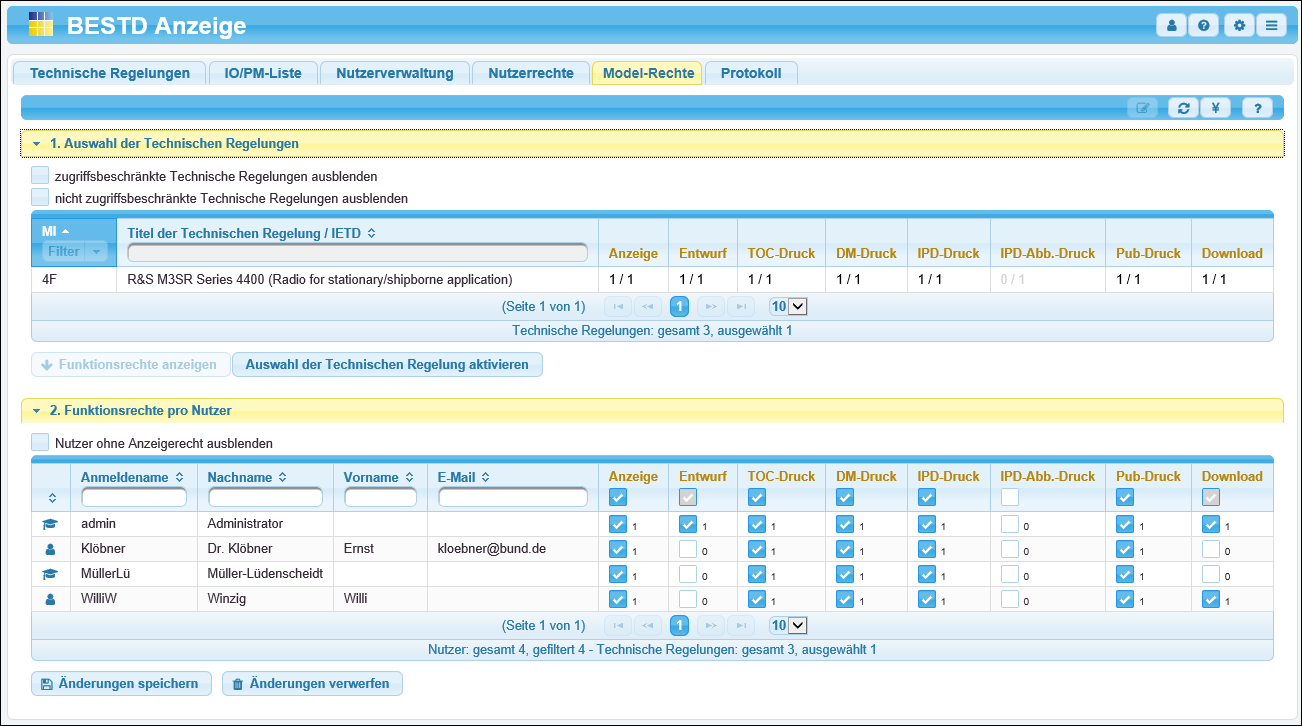
Beide Bereiche geöffnet.
Im oberen Bereich werden Ihnen die in BESTD Anzeige vorhandenen Technischen Regelungen angezeigt.
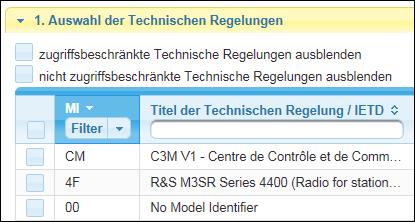
Angaben zu den Technischen Regelungen
Daneben finden Sie die einzelnen Funktionsrechte an diesen Systemen:

Funktionsrechte der Nutzer an den Technischen Regelungen
Innerhalb der Zellen sehen Sie stets zwei Zahlwerte, die durch einen Querstrich voneinander getrennt werden.
 Fahren Sie mit dem Mauszeiger auf eines dieser Zahlenpaare, so erhalten Sie einen Hinweis auf die Bedeutung.
Fahren Sie mit dem Mauszeiger auf eines dieser Zahlenpaare, so erhalten Sie einen Hinweis auf die Bedeutung.

Tooltip zu einem Funktionsrecht
Die Zahl hinter dem Querstrich gibt die Anzahl der Nutzer an, das entsprechende Funktionsrecht an der Technischen Regelung besitzen.
Die vordere Zahl zeigt die Anzahl derjenigen Nutzer, die das aktuell angewählte Funktionsrecht besitzen.
Stimmen die beiden Zahlen überein, so besitzen also alle Nutzer für die Technische Regelung das entsprechende Funktionsrecht.
Die Funktionsrechte haben folgende Bedeutung:
|
Funktionsrecht |
Bedeutung |
|
Anzeige |
Anzeige (freigegeben) – Der Nutzer kann eine freigegebene Publikation betrachten. Hinweis: Beachten Sie bitte, dass die Gewährung dieses Rechts die Voraussetzung für die Wirksamkeit der übrigen Funktionsrechte ist. Dies bedeutet: Falls ein Nutzer das Funktionsrecht Anzeige nicht hat, hat er automatisch auch keines der anderen Funktionsrecht an dem ausgewählten MI. Der MI erscheint dann nicht in der Liste seiner Publikationen. |
|
Entwurf |
Anzeige Entwurf – Der Nutzer darf eine Publikation, die sich im Zustand in Prüfung befindet, betrachten. Hinweis: Dieses Recht kann in der Variante Autark von BESTD Anzeige nicht vergeben werden: |
|
TOC-Druck |
Druck der TOCs – Der Nutzer darf das Inhaltsverzeichnis der Publikation drucken. |
|
DM-Druck |
Druck der Datenmodule – Der Nutzer darf den Inhalt der Datenmodule drucken. |
|
IPD-Druck |
Druck der Ersatzteilmodule – Der Nutzer darf den Inhalt der Ersatzteilmodule drucken. Hinweis: Dieses Recht kann in der Variante Autark von BESTD Anzeige nicht vergeben werden: |
|
IPD-Abb-Druck |
Druck der Ersatzteil-Abbildungen – Der Nutzer darf die Ersatzteil-Abbildungen drucken. Hinweis: Dieses Recht kann in der Variante Autark von BESTD Anzeige nicht vergeben werden: |
|
Pub-Druck |
Druck der Publikationen – Der Nutzer darf die gesamte Publikation drucken. Hinweis: Dieses Recht kann in der Variante Autark von BESTD Anzeige nicht vergeben werden: |
|
Download |
Download der Publikations-Pakete – Der Nutzer darf Publikations-Pakete zu der Publikation herunterladen. |
Sie erkennen, dass die Namen der Funktionsrechte in brauner oder blauer Schrift dargestellt sind. Diese farbliche Unterscheidung dient dazu, die Standard-Funktionsrechte (braun) von den übrigen Funktionsrechten (blau) abzugrenzen.
Nachdem Sie im oberen Teil eine Technische Regelung ausgewählt haben,
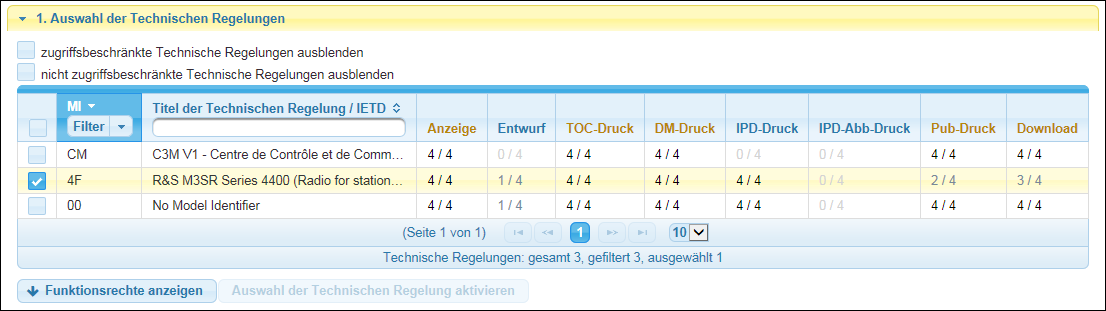
Eine ausgewählte Technische Regelung
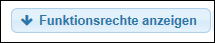 können Sie nun mittels der Schaltfläche Funktionsrechte anzeigen die Rechtevergabe anpassen.
können Sie nun mittels der Schaltfläche Funktionsrechte anzeigen die Rechtevergabe anpassen.
Der obere Teil wird daraufhin geschlossen.
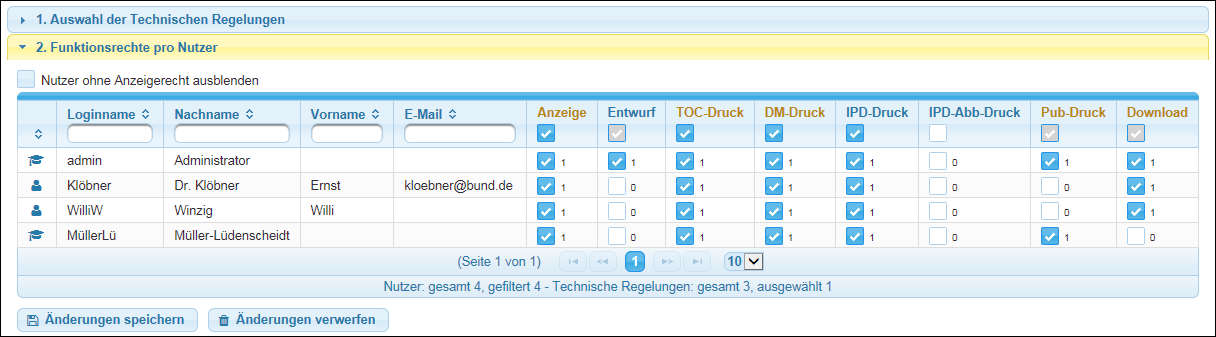
Die Funktionsrechte der Nutzer
Die Übersicht stellt nun die Funktionsrechte der Nutzer an der Technischen Regelung dar. Es werden in den ersten Spalten Angaben zu den Nutzern gezeigt.
Die folgenden Spalten sind wieder die bereits oben gezeigten Spalten mit den einzelnen Funktionsrechten.
In der Voreinstellung werden alle Technischen Regelungen in der Tabelle aufgeführt. Dies drückt sich dadurch aus, dass die Optionen oberhalb der Tabelle standardmäßig nicht angewählt sind.

Optionen bei zugriffsbeschränkten Technischen Regelungen
Die Optionen haben folgende Auswirkungen auf die Anzeige innerhalb der Liste der Technischen Regelungen:
 zugriffsbeschränkte Technische Regelungen ausblenden
zugriffsbeschränkte Technische Regelungen ausblenden
Hiermit blenden Sie in der Anzeige all diejenigen Technischen Regelungen aus, die zugriffsbeschränkt sind.
 nicht zugriffsbeschränkte Technische Regelungen ausblenden
nicht zugriffsbeschränkte Technische Regelungen ausblenden
|
Zugriffsbeschränkte Technische Regelungen Zugriffsbeschränkte Technische Regelungen unterliegen besonderen Regeln bei der Rechtevergabe. Für sie gelten die Standard-Funktionsrechte. Daher müssen die Rechte an diesen Technischen Regelungen stets manuell vergeben werden. Um bei einer Technischen Regelungen übergreifenden Rechtevergabe nicht versehentlich zugriffsbeschränkte Technische Regelungen einzuschließen, können sie hier ausgeblendet werden. In der BESTD CSDB kann diese Eigenschaft als Eigenschaft eines Modellprojektes vergeben werden. Diese Eigenschaft wird unmittelbar an BESTD Anzeige Zentral übertragen. Auf BESTD Anzeige Dezentral/Autark wirkt sich eine Änderung dieser Eigenschaft aus, wenn über den BESTD IETDImporter die Angaben zu den Technischen Regelungen aktualisiert werden. |
In der Liste der Funktionsrechte wird Ihnen pro Nutzer (d. h. pro Zeile) angezeigt, ob der Nutzer das Recht besitzt (Häkchen im blauen Feld) oder nicht (weißes Feld).

Funktionsrechte der Nutzer
Das obige Beispiel zeigt beispielsweise: Alle Nutzer verfügen bei dieser Technischen Regelung über das Recht, Datenmodule anzuzeigen (Anzeige) und zu drucken (DM-Druck).
Um einem Nutzer beispielsweise das Funktionsrecht zum Download der Publikations-Pakete für die Technische Regelung zu entziehen, klicken Sie in die entsprechende Zelle.

Spezielles Funktionsrecht
Das Feld ändert darauf hin sein Aussehen:

Violette Unterlegung
 Um die Änderung zu übernehmen, klicken Sie bitte nun auf die Schaltfläche Änderungen speichern.
Um die Änderung zu übernehmen, klicken Sie bitte nun auf die Schaltfläche Änderungen speichern.
Sie erhalten zunächst noch eine Dialogmeldung, die nachfragt, ob Sie die Änderung(en) an dem(den) Funktionsrecht(en) tatsächlich übernehmen möchten.
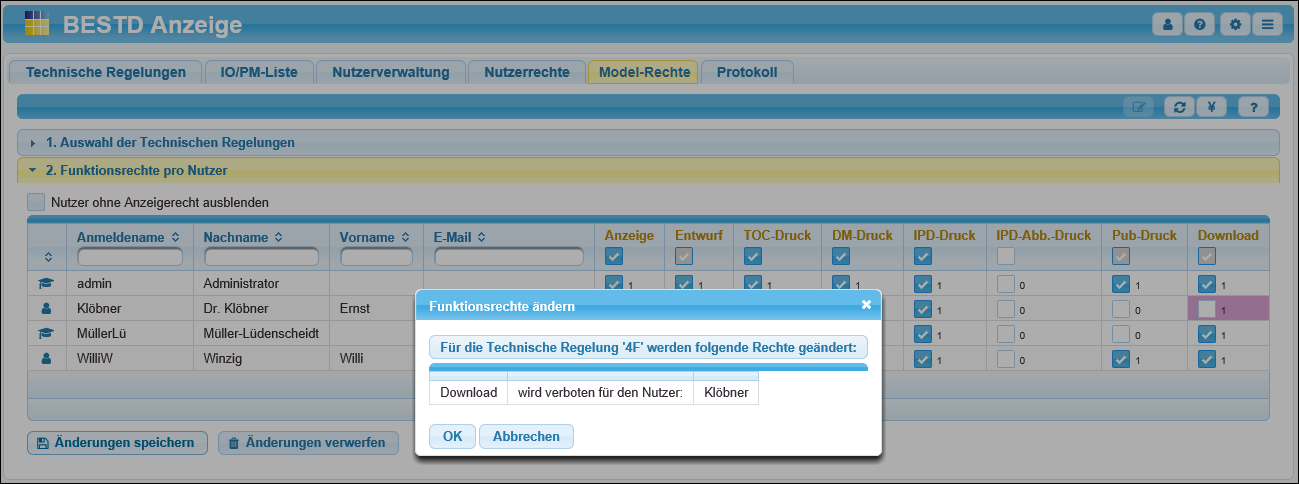
Ein Funktionsrecht (der Download von Publikations-Paketen) wird dem Nutzer genommen.
In diesem Beispiel wird dem Nutzer Klöbner der Download (von Publikations-Paketen) für die Technische Regelung 4F verboten.
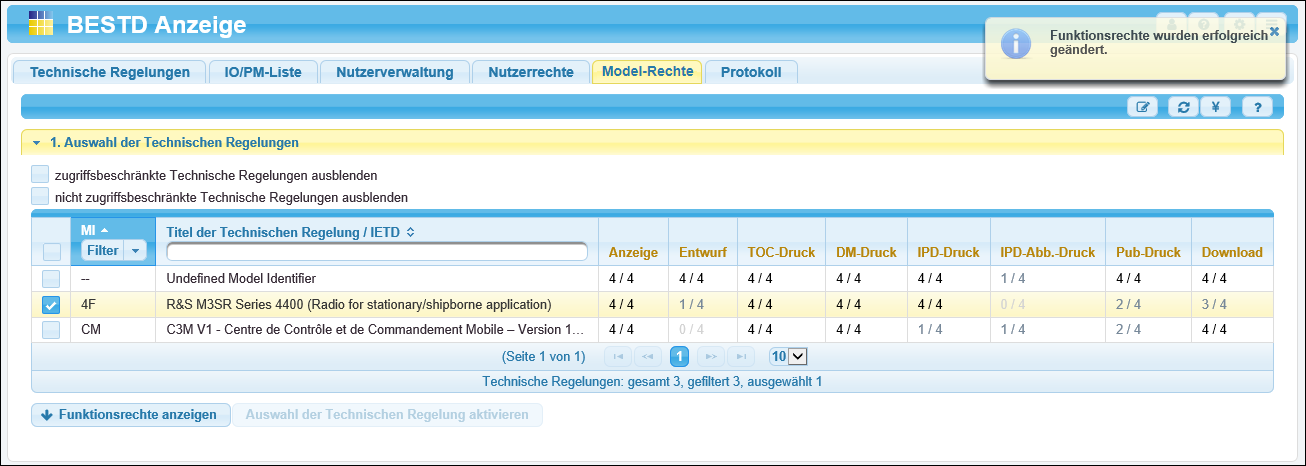
Hinweis auf das geänderte Funktionsrecht
Eine Meldung (»Funktionsrechte wurden erfolgreich geändert.«) weist Sie anschließend darauf hin, dass die Änderungen an den Funktionsrechten erfolgt sind.
Sie erkennen, dass der untere Bereich automatisch geschlossen worden ist und stattdessen wieder der obere Bereich mit den Technischen Regelungen angezeigt wird. Ihre Änderungen werden protokolliert und können unter dem Reiter Protokoll eingesehen werden.

Das Protokoll zeigt die Änderung am Funktionsrecht
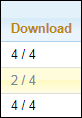 Die Zeile der betreffenden Technischen Regelung ist gelb hervorgehoben. Sie erkennen, dass in der Zelle zum Download nun 2/4 angezeigt wird.
Die Zeile der betreffenden Technischen Regelung ist gelb hervorgehoben. Sie erkennen, dass in der Zelle zum Download nun 2/4 angezeigt wird.
Die vordere Zahl ist aufgrund der Rechteänderung auf 2 reduziert worden, da jetzt ein Nutzer weniger das entsprechende Funktionsrecht an der Technischen Regelung besitzt. – Der Tooltip zeigt dies noch einmal an:

Tooltip zum Funktionsrecht
Wechseln Sie nun wieder in den unteren Bereich – klicken Sie hierzu auf Funktionsrechte anzeigen –, so sehen Sie die Änderung.
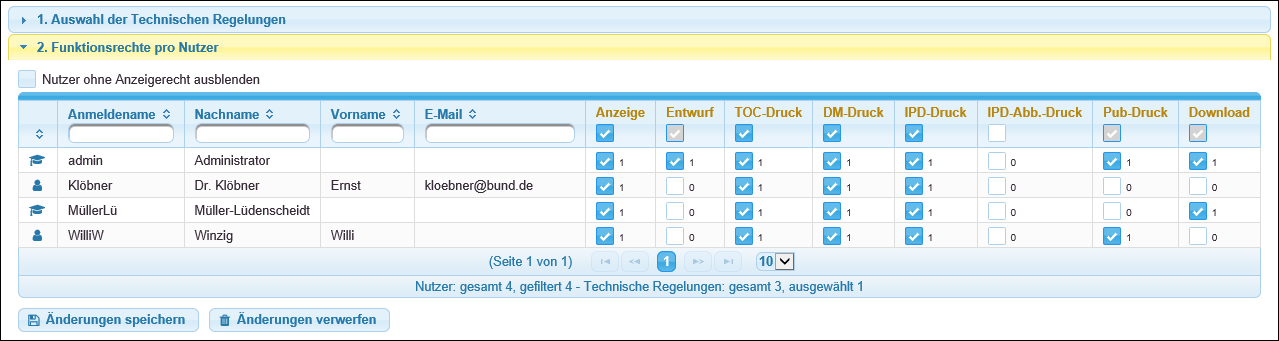
Die Übersicht mit dem jetzt geänderten Funktionsrecht
Durch die obige Änderung an dem Funktionsrecht hat sich dementsprechend auch der Text des zugehörigen Tooltips geändert.
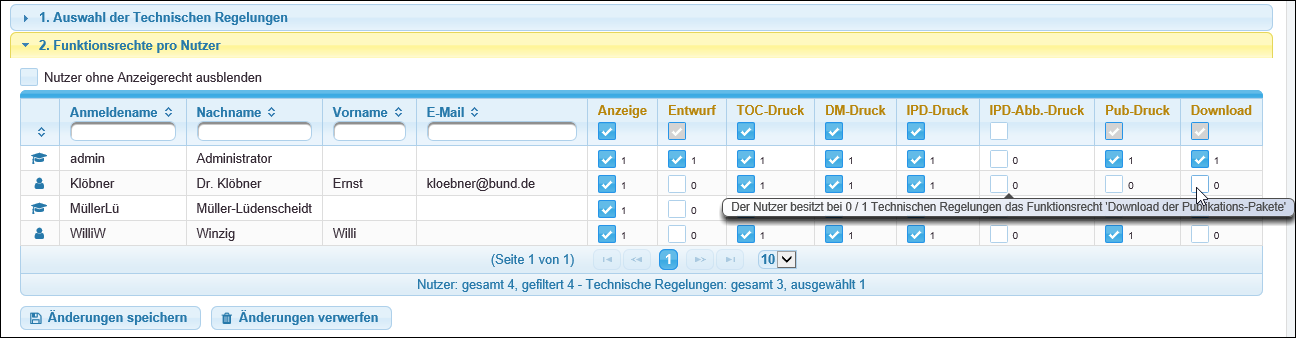
Geänderter Text beim Tooltip zum Funktionsrecht
Beachten Sie bitte, dass die Anzeige noch immer auf die eine Technische Regelung (hier: 4F) beschränkt ist. – Der Text unterhalb der Zeilen weist darauf hin: »Technische Regelungen: gesamt 3, ausgewählt 1«.
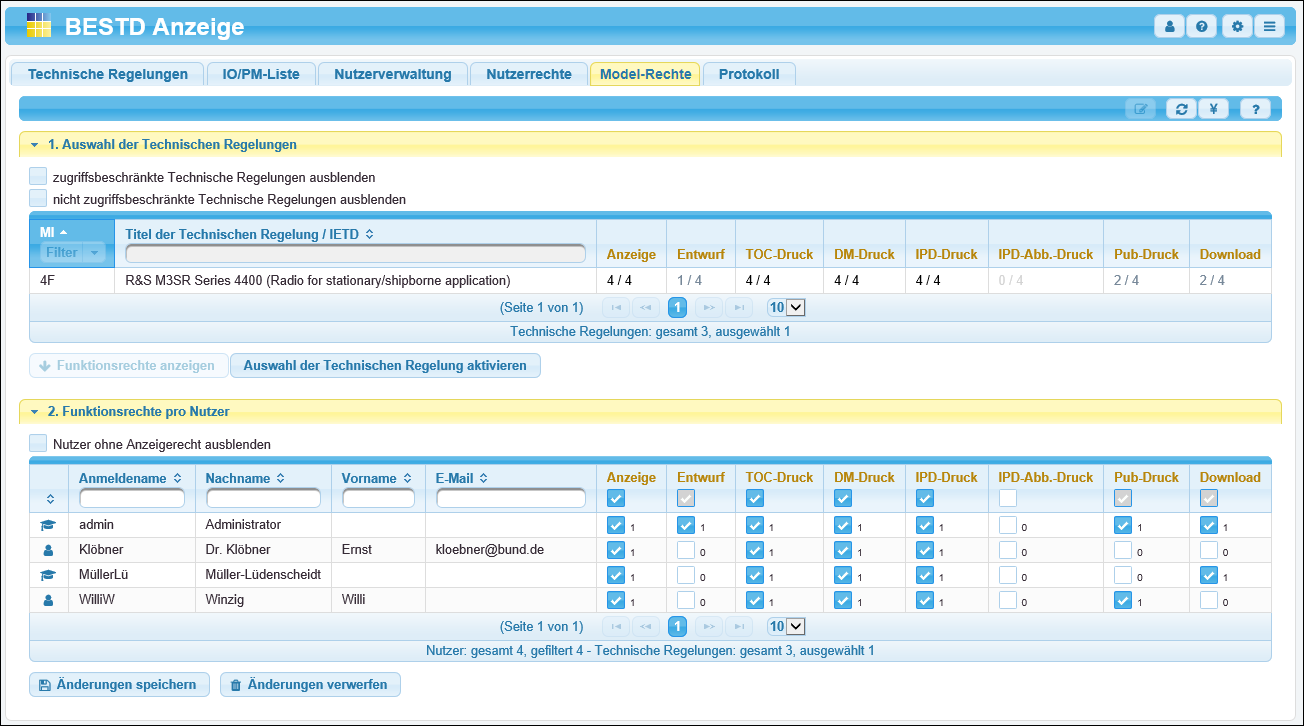
Geändertes Funktionsrecht in der Übersicht der Funktionsrechte
Sie erkennen eine weitere Änderung:
Durch den Entzug des Funktionsrechtes (Download) hat sich das zuvor blau unterlegte Feld in der obersten Zeile der Funktionsrechte bei den Nutzern in ein grau unterlegtes Feld geändert.
Diese farbliche Unterscheidung dient dazu anzuzeigen, dass nicht alle Nutzer an der ausgewählten Technischen Regelung das Funktionsrecht Download haben (also nicht alle Zeilen dieser Spalte ausgewählt sind).
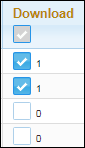
Graue Unterlegung – Nicht alle Nutzer verfügen bei der Technischen Regelung über das Funktionsrecht (hier: »Download«).
Diese Änderung wäre auch zu sehen, wenn Sie die Auswahl der Technischen Regelungen auf alle ausdehnen würden.
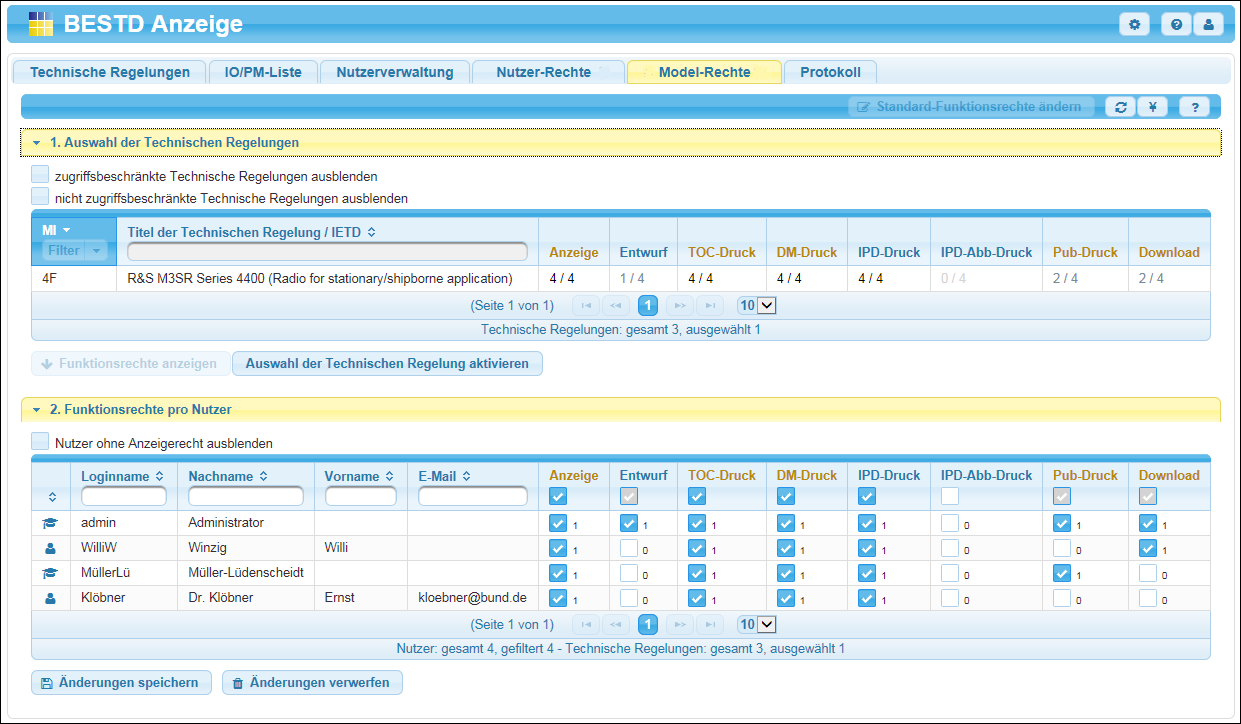
Das Download-Recht
Sie sehen, dass nun das Kästchen zum Funktionsrecht Download ebenfalls grau unterlegt angezeigt wird.
Dies weist darauf hin, dass an einer Technischen Regelung nicht alle Nutzer über dieses Funktionsrecht verfügen.
Beachten Sie eine Änderung an einem Funktionsrecht bei mehreren ausgewählten Technischen Regelungen:
In obigem Beispiel sehen Sie, dass kein Nutzer (Anzeige: 0) über das Recht IPD-Abb-Druck verfügt.
Würden Sie beispielsweise für den Nutzer WilliW das Häkchen bei IPD-Abb-Druck setzen,
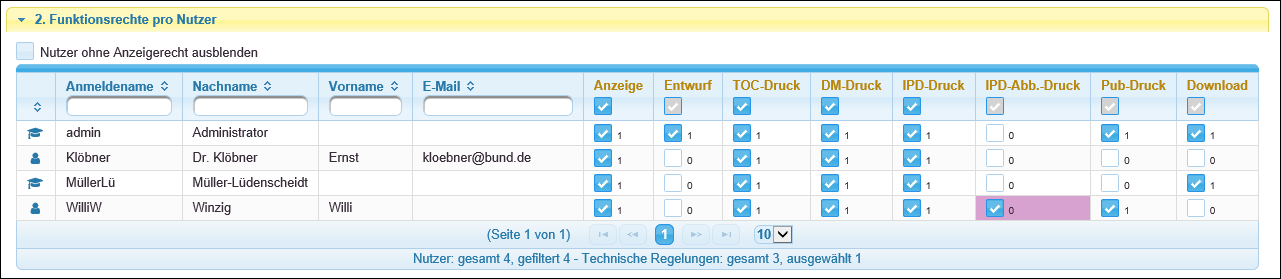
Änderung beim Funktionsrecht »IPD-Abb-Druck«
so würde sich diese Änderung auf alle oben ausgewählten Technischen Regelungen auswirken, wie die folgende Dialogmeldung beim Speichern der Änderung zeigt.
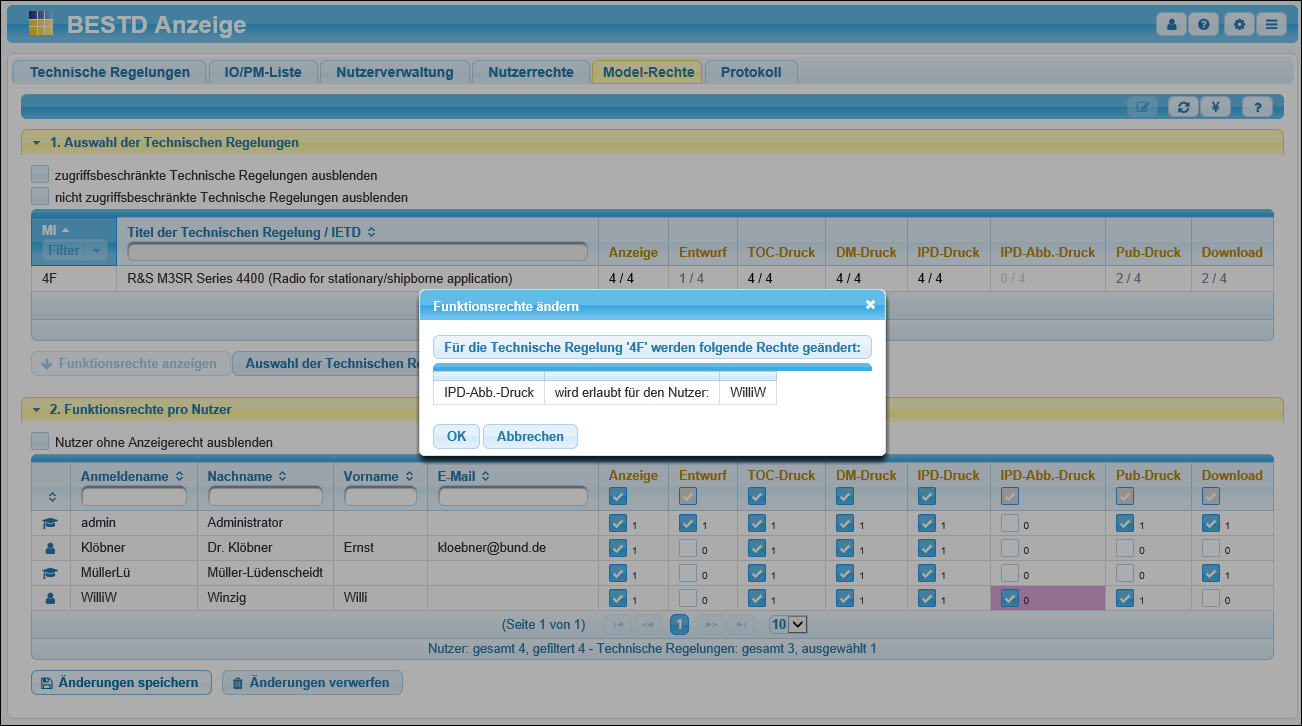
Meldung über geändertes Funktionsrecht
Aus dem Wert 0 im unteren Bereich 2. Funktionsrechte pro Nutzer ist damit eine 2 beim Funktionsrecht IPD-Abb-Druck geworden.
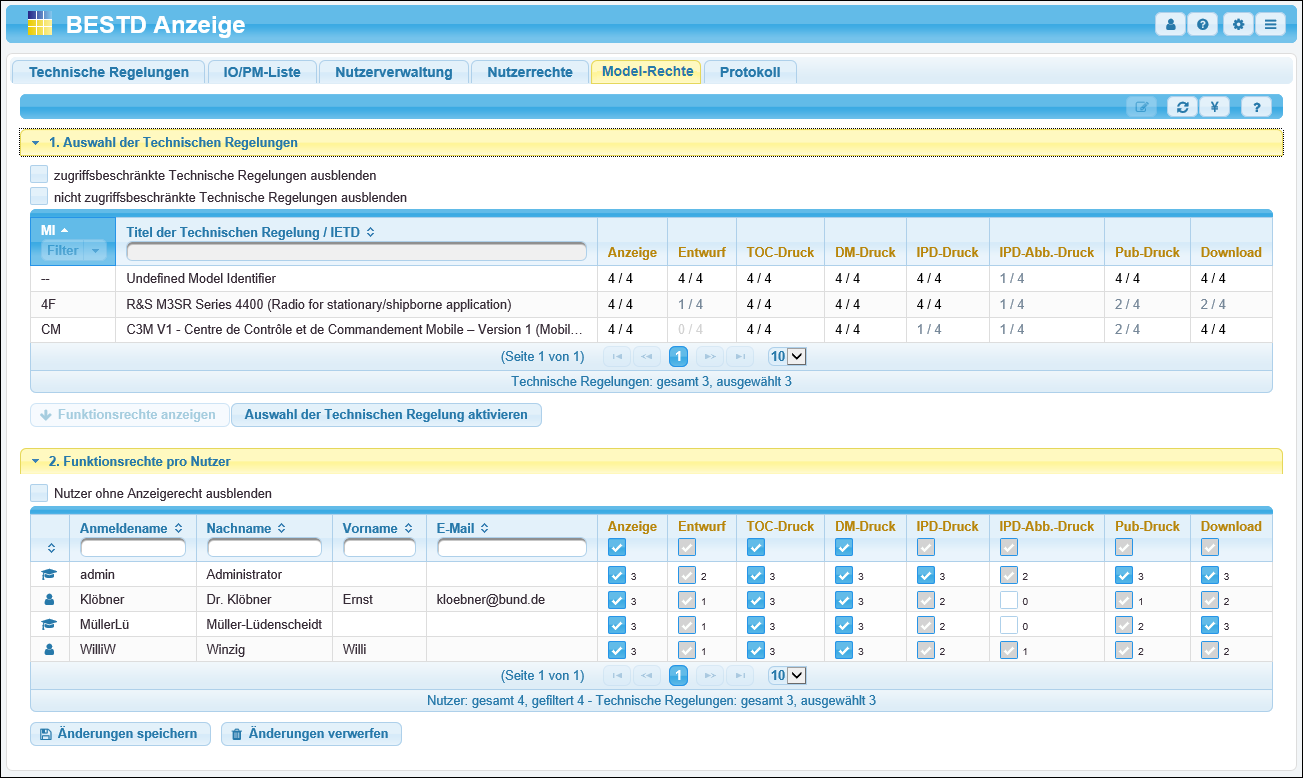
Änderung beim Funktionsrecht »IPD-Abb-Druck«
Bei den einzelnen Technischen Regelungen – zu sehen im oberen Bereich 1. Auswahl der Technischen Regelungen – steht jetzt statt einer 0 jeweils eine 1 in der Spalte IPD-Druck.
Es wurde ja einem Nutzer das Funktionsrecht IPD-Druck an beiden Technischen Regelungen zugewiesen.
Würden Sie nun das Funktionsrecht IPD-Druck auch bei den übrigen Nutzern ändern, so erhielten Sie Folgendes:
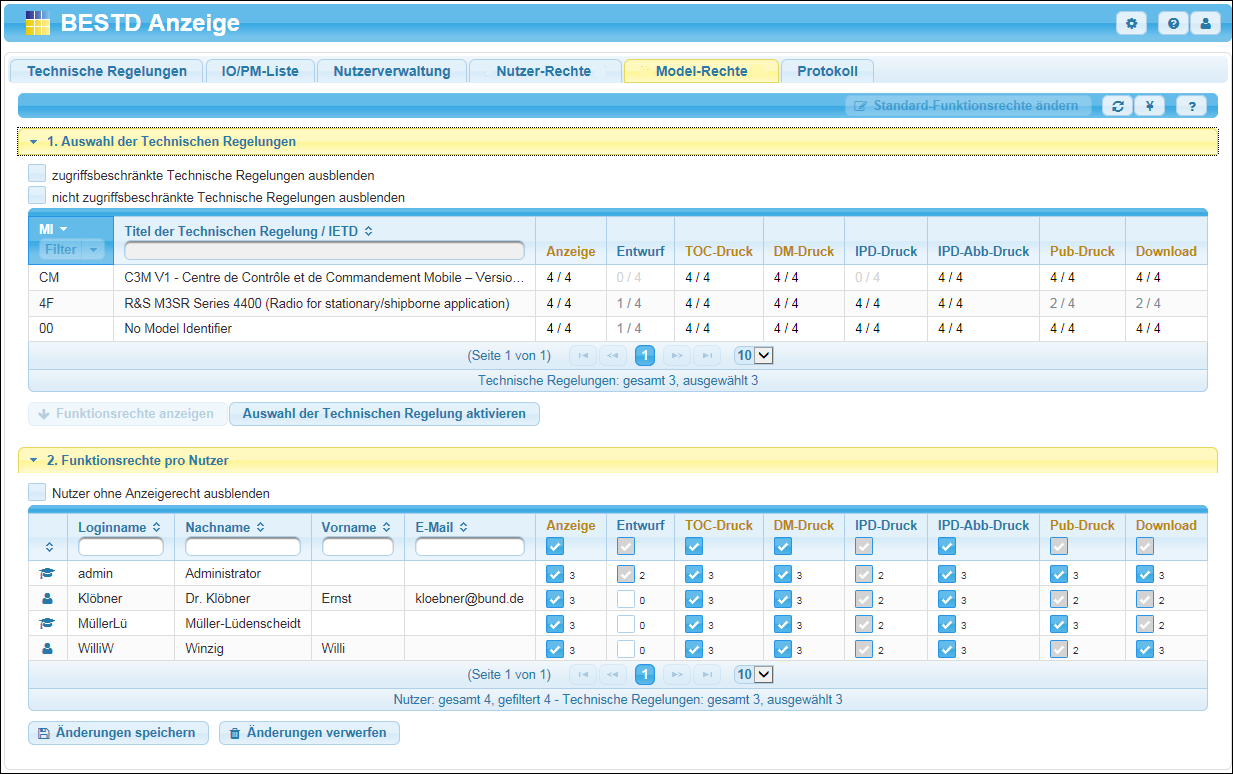
Änderung beim Funktionsrecht »IPD-Abb-Druck« bei allen Nutzern
Nun zeigt die obere Tabelle der Technischen Regelungen bei jeder Technischen Regelung den Eintrag 5/5 in der Spalte IPD-Druck, da das Funktionsrecht jetzt allen Nutzern für beide Technischen Regelungen erteilt worden ist.
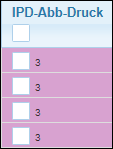
Möchten Sie die Änderungen für die Nutzer wieder rückgängig machen, so können Sie einzeln die Werte ändern oder durch einen Klick in das oberste Kästchen in der Spalte IPD-Druck dies ausführen.
Alle Kästchen werden nun lila unterlegt.
 Hiermit zeigen Sie im oberen Bereich wieder alle Technischen Regelungen an.
Hiermit zeigen Sie im oberen Bereich wieder alle Technischen Regelungen an.
Die zuvor ausgewählte Technische Regelung ist weiterhin hervorgehoben.
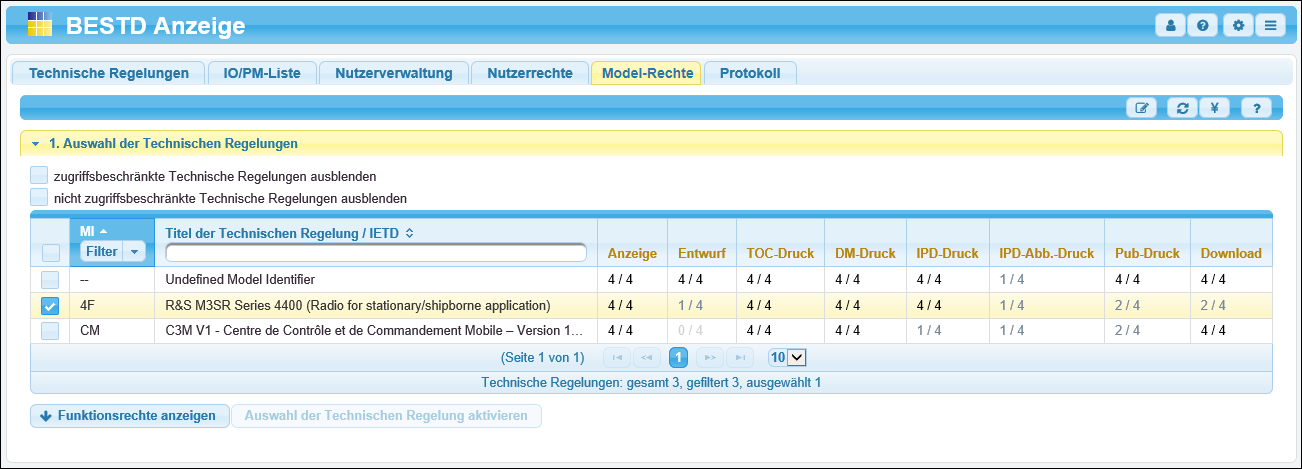
Auswahl der Technischen Regelungen mit angewählter Technischer Regelung
Verwandte Themen